参考sectools,每个人至少查找5种安全工具、库等信息并深入研究至少两种并写出使用教程
2016-03-13 23:20
711 查看
1.Nessus
Nessus是免费网络漏洞扫描器,它可以运行于几乎所有的UNIX平台之上。它不仅能永久升级,还免费提供多达11000种插件(但需要注册并接受EULA-acceptance--终端用户授权协议)。它的主要功能是远程或本地(已授权的)安全检查,客户端/服务器架构,GTK图形界面,内置脚本语言编译器,可以用其编写自定义插件,或用来阅读别人写的插件。
2.Wireshark
Wireshark是一款非常棒的Unix和Windows上的开源网络协议分析器。它可以实时检测网络通讯数据,也可以检测其抓取的网络通讯数据快照文件。可以通过图形界面浏览这些数据,可以查看网络通讯数据包中每一层的详细内容。Wireshark拥有许多强大的特性:包含有强显示过滤器语言和查看TCP会话重构流的能力;它更支持上百种协议和媒体类型。
3.Snort
一款广受欢迎的开源IDS(Intrusion Detection System)(入侵检测系统)工具。这款小型的入侵检测和预防系统擅长于通讯分析和IP数据包登录(packet logging)。Snort除了能够进行协议分析、内容搜索和包含其它许多预处理程序,还可以检测上千种蠕虫病毒、漏洞、端口扫描以及其它可疑行为检测。Snort使用一种简单的基于规则的语言来描述网络通讯,判断对于网络数据是放行还是拦截,其检测引擎是模块化的。用于分析Snort警报的网页形式的引擎 Basic Analysis and Security Engine (BASE)可免费获得。开源的Snort为个人、小企业、集团用户提供良好的服务。
4.Netcat
这个工具可以读和写经过TCP或UDP网络连接的数据。它被设计成一个可靠的可以被其它程序或脚本直接和简单使用的后台工具。同时,它也是一个功能多样的网络调试和检查工具,因为它可以生成几乎所有您想要的网络连接,包括通过端口绑定来接受输入连接。Netcat最早由Hobbit在1995年发布,但在其广为流传的情况下并没有得到很好的维护。这个简单易用的工具促使了很多人写出了很多其它Netcat应用,其中有很多功能都是原版本没有的。其中最有趣的是Socat,它将Netcat扩展成可以支持多种其它socket类型,SSL加密,SOCKS代理,以及其它扩展的更强大的工具。
5.Cain and Abel
Windows平台上最好的密码恢复工具,这种只运行于Windows平台的密码恢复工具可以作很多事情。它可以通过嗅探网络来找到密码、利用字典破解加密密码、暴力破解密码和密码分析、记录VoIP会话、解码非常复杂的密码、星号查看、剥离缓存密码以及分析路由协议。另外其文档也很齐全。
Cain详细使用教程(一)安装与嗅探
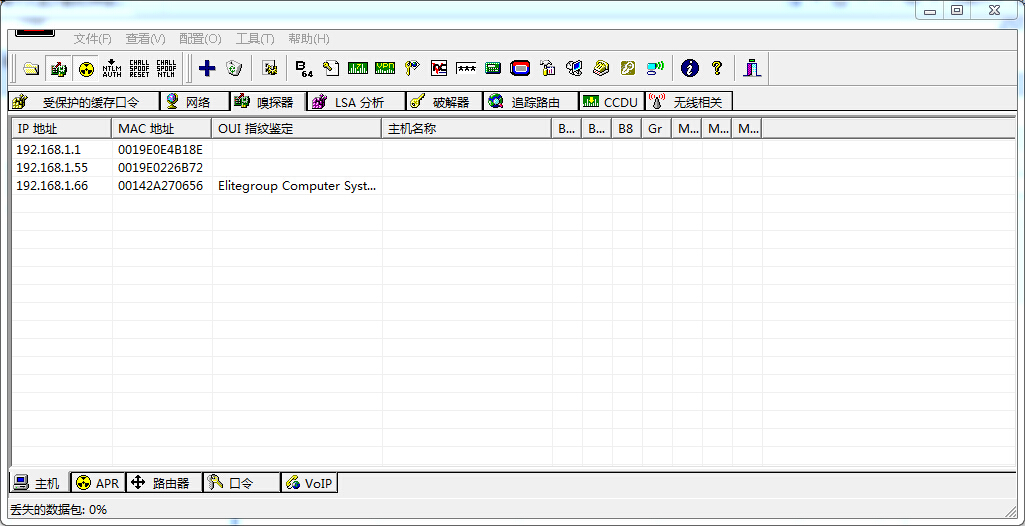
Cain & Abel 是由Oxid.it开发的一个针对Microsoft操作系统的免费口令恢复工具。号称穷人使用的L0phtcrack。它的功能十分强大,可以网络嗅探,网络欺骗,破解加密口令、解码被打乱的口令、显示口令框、显示缓存口令和分析路由协议,甚至还可以监听内网中他人使用VOIP拨打电话。
Abel 是后台服务程序,一般不会用到,我们重点来介绍Cain的使用。
Cain安装:首先我们需要安装Winpcap驱动,
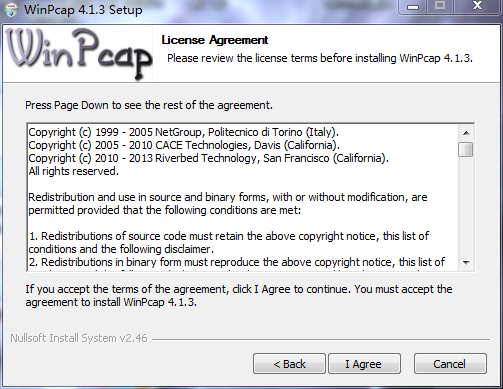
一路next下去就可以安装成功了
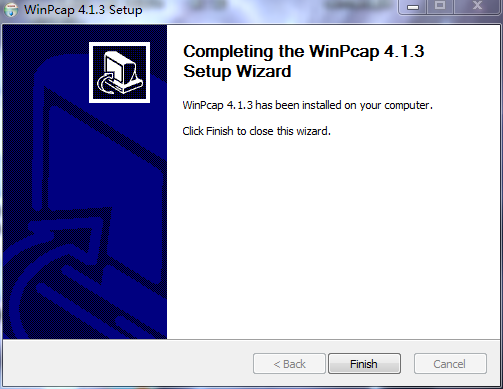
然后我们就可以使用Cain了,让我们打开传说中的Cain,界面十分简单明了,但是它的功能可就不简单了。
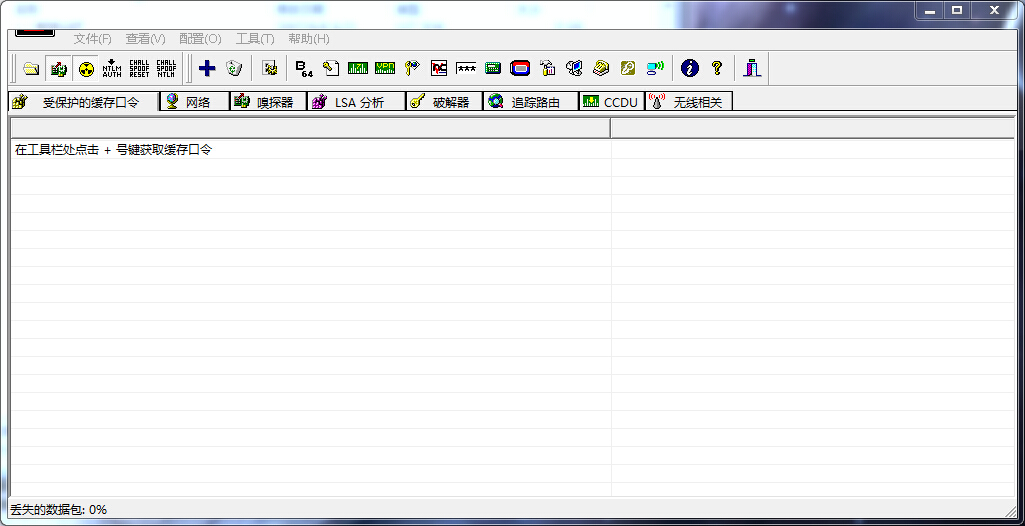
Cain使用:
一、读取缓存密码:切换到“受保护的缓存口令”标签,点上面的那个加号
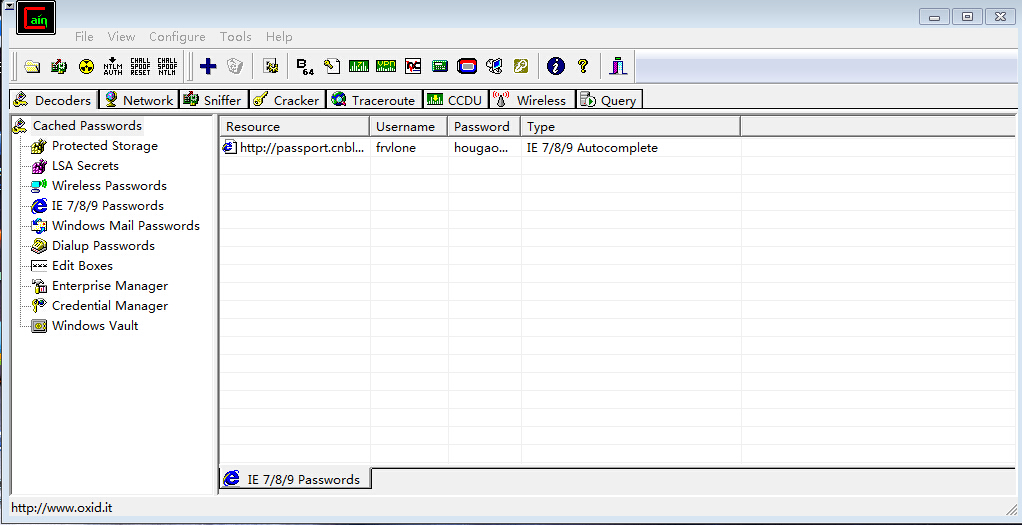
缓存在IE里的密码全都显示出来了。
二、查看网络状况
切换到“网络” 标签,可以清楚的看到当前网络的结构,我还看到内网其他的机器的共享目录,用户和服务,通过上图,我们清楚的看到Smm-DB1开启了IPC$默认共享连接和其他盘隐藏共享。
三、ARP欺骗与嗅探
ARP欺骗的原理是操纵两台主机的ARP缓存表,以改变它们之间的正常通信方向,这种通信注入的结果就是ARP欺骗攻击。ARP欺骗和嗅探是Cain我们用的最多的功能了,切换到“嗅探”标签
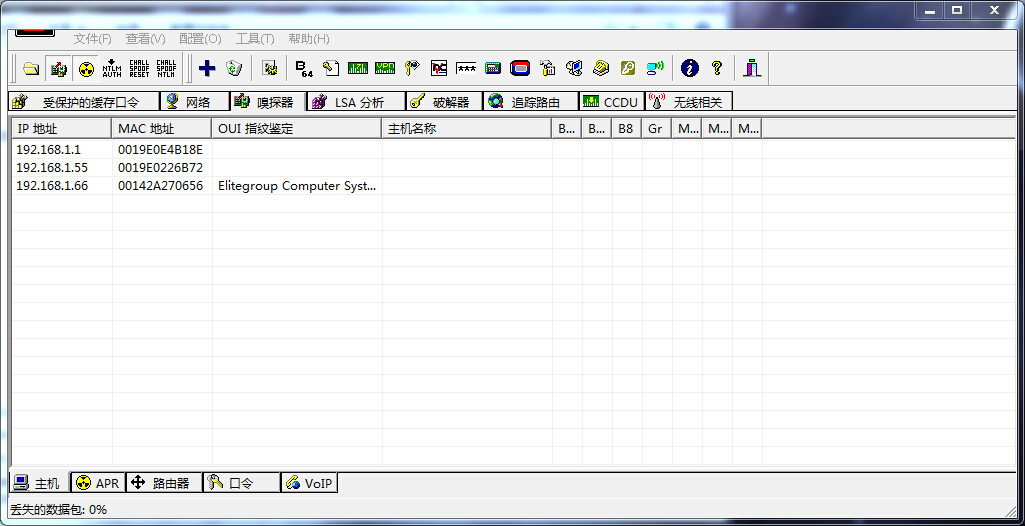
在这里可以清晰的看到内网中各个机器的IP和MAC地址。
我们首先要对Cain进行配置,先点最单击最上面的“配置
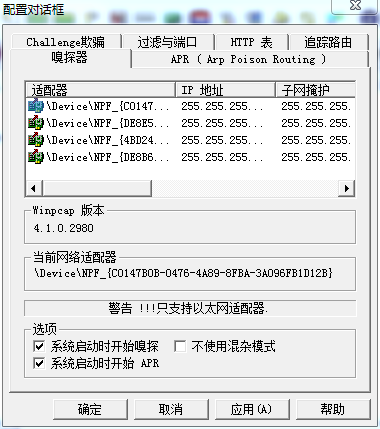
在“嗅探器”中选择要嗅探的网卡,在“ARP(Arp Poison Routing)”中可以伪造IP地址和MAC地址进行欺骗,避免被网管发现。
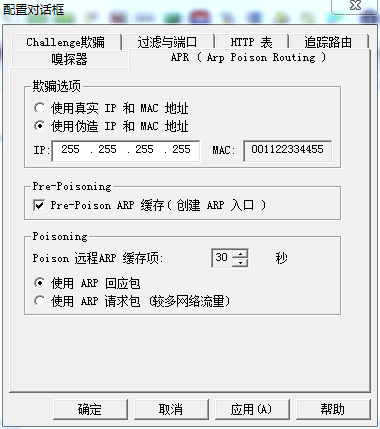
在“过滤与端口”中可以设置过滤器,
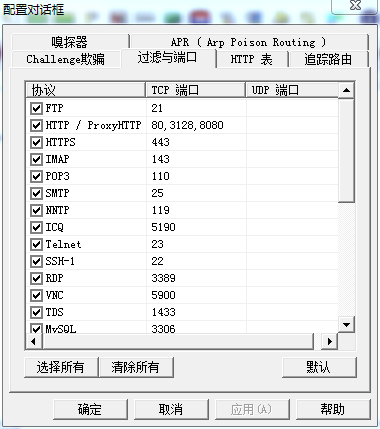
可以根据自己的需要选择过滤的端口,如嗅探远程桌面密码的话,就钩选RDP 3389端口。
小提示:比如我要嗅探上面的61.132.223.10机器,第二个网卡显示我的ip地址为61.132.223.26,和目标机器是同一内网的,就使用第二个的网卡欺骗。

单击网卡的那个标志开始嗅探,旁边的放射性标志则是ARP欺骗。
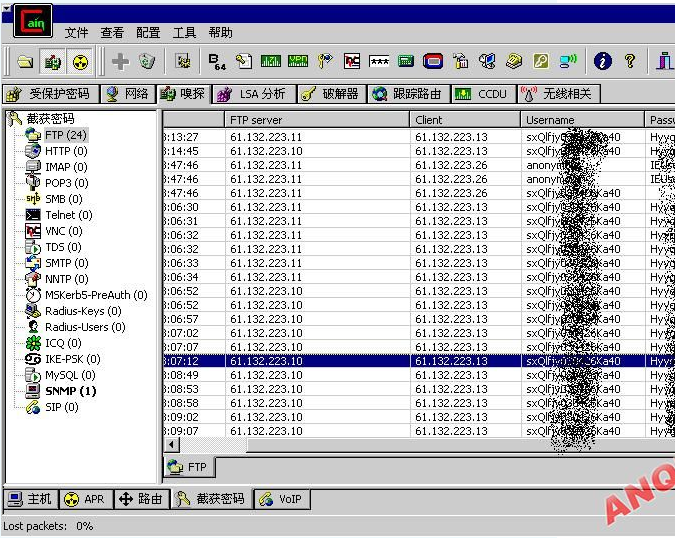
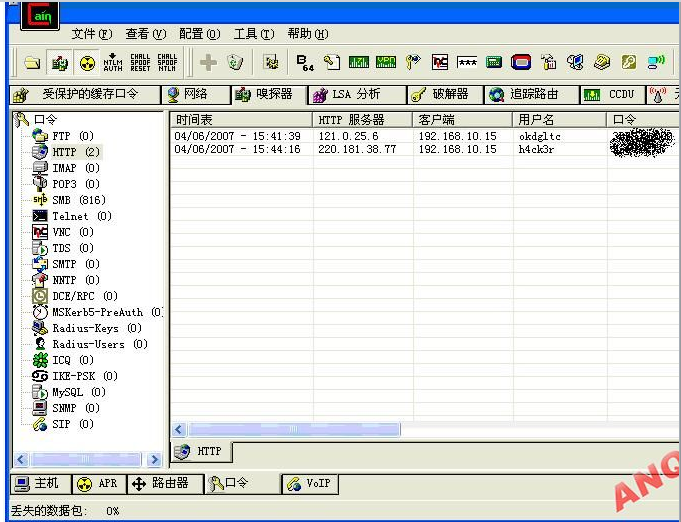
嗅探了N久之后,点击下面的 “截获密码”,嗅探所得到的密码会按分类呈现在大家面前,包括http、ftp、VNC、SMTP、ICQ等密码。如果目标主机使用voip电话的话,还可以获得他使用voip电话的录音(恐怖吧),如图
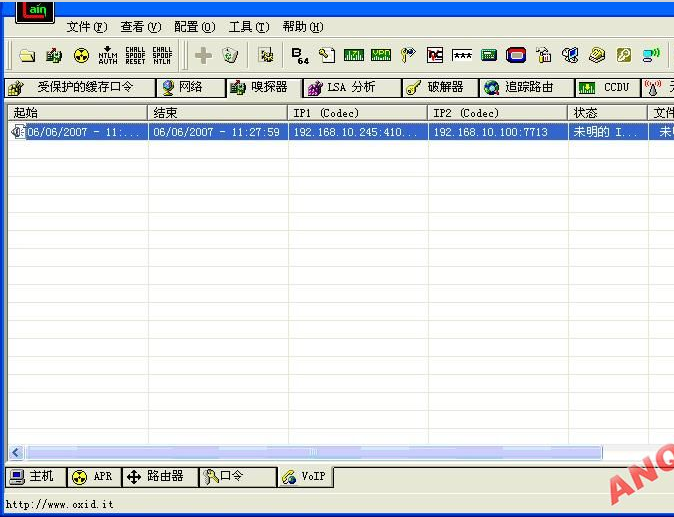

Cain详细使用教程(二)ARP欺骗与破解追踪
下面我们来进行Arp欺骗,点击下面的“ARP”标签,

在右边的空白处单击,然后点上面的“加号”,出现“新建ARP欺骗”对话框,在左边选网关,右边选择被欺骗的IP。
这里要注意的是,你的机器性能比网关差的话,会引起被欺骗机器变慢。
1.DNS欺骗:
在“DNS欺骗”中填入请求的DNS名称和响应包的IP地址,

如图,当目标地址访问www.hao123.com的时候就自动跳转到Www.google.cn
1998年, Nessus 的创办人 Renaud Deraison 展开了一项名为 "Nessus"的计划,其计划目的是希望能为因特网社群提供一个免费、威力强大、更新频繁并简易使用的远端系统安全扫瞄程序。经过了数年的发展, 包括 CERT 与 SANS 等著名的网络安全相关机构皆认同此工具软件的功能与可用性。
2002年时, Renaud 与 Ron Gula, Jack Huffard 创办了一个名为 Tenable Network Security 的机构。在第三版的Nessus 发布之时, 该机构收回了 Nessus 的版权与程序源代码 (原本为开放源代码), 并注册了 nessus.org 成为该机构的网站。 目前此机构位于美国马里兰州的哥伦比亚。
l 不同于传统的漏洞扫描软件, Nessus 可同时在本机或远端上摇控, 进行系统的漏洞分析扫描。
l 其运作效能能随着系统的资源而自行调整。如果将主机加入更多的资源(例如加快CPU速度或增加内存大小),其效率表现可因为丰富资源而提高。
l 可自行定义插件(Plug-in)
l NASL(Nessus Attack Scripting Language) 是由 Tenable 所开发出的语言,用来写入Nessus的安全测试选项。
l 完整支持SSL (Secure Socket Layer)。
l 自从1998年开发至今已谕十年, 故为一架构成熟的软件。
首先,要安装Nessus必须确认你所安装的硬盘的分区格式是NTFS,如果是FAT32,安装完成后客户端无法登陆。(安装前需要补充说明的:经过测试,此软件需要安装到系统盘下,否则在软件激活过程中会出现停止不动)要在Windows上安装nessus,需要到Nessus的官方网站上下载Windows版本的Nessus,下载地址:http://www.nessus.org/nessus/(官网上所下载对应的安装文件,经过几次测试发现有可能会出现不能运行或安装失败)。在首页上选择Download选项,然后在页面上会出现各种版本的nessus,有Windows,FreeBSD,Linux和Mac OS X操作系统等版本,我们选择的是Windows版本,之后会出现两中类型的nessus,64bit和32bit,请按你CPU的类型选择。下载完成后,安装过程如下。
第一步 双击Nessus-4.2.2-i386安装包,出现如图3.1页面。
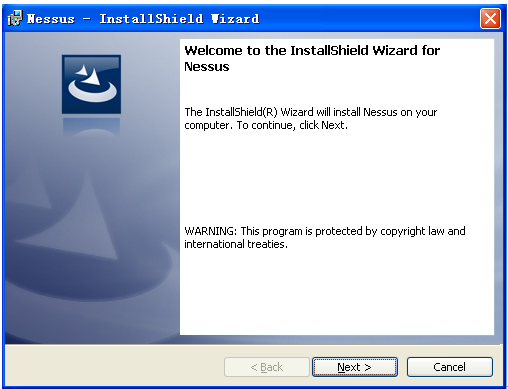
图3.1 安装第一步
第二步 点击Next 出现如图3.2页面
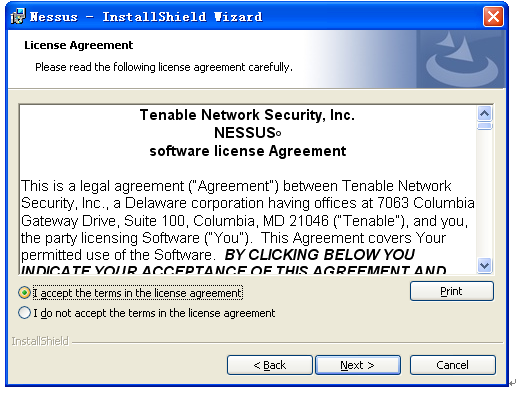
图 3.2 安装第二步
第三步 选择单选项 I accept the terms in the license agreement,然后单击Next按钮
出现如图3.3页面
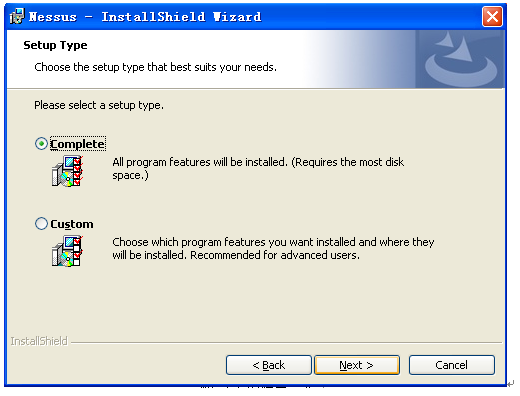
图 3.3 安装第三步
第四步 选择默认选择,单击Next 出现如图3.4页面
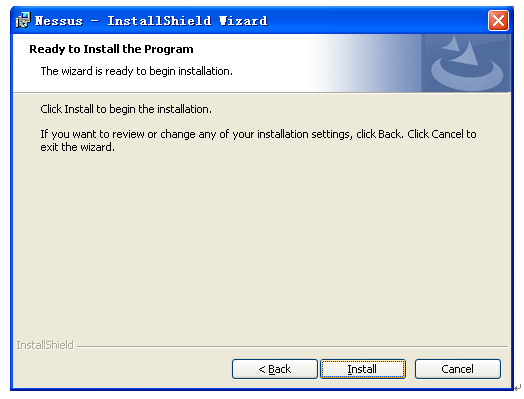
图3.4 安装第四步
第五步 点击install,出现如图3.5页面

图3.5 安装第五步
安装完成后,在桌面上会出现两个快捷方式网页Nessus client客户端和Nessus server服务器。
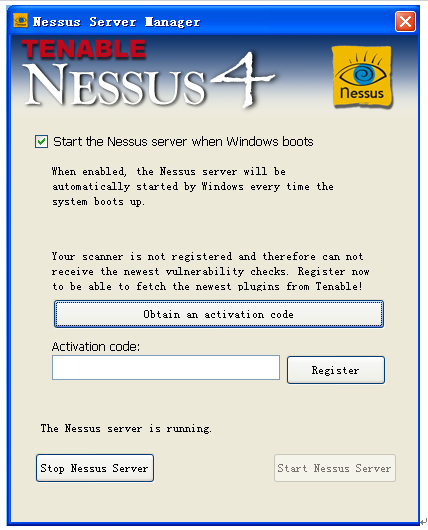
图3.6 Nessus服务器页面
点击长型按钮 Obtain an activation code,将会打开Nessus注册的页面,在页面上有两个通道professionalFeed企业通道和HomeFeed个人通道,企业通道是需要付费的,所以我们选择个人通道。之后会出现一个协议,我们选择接受,选择后会到达另一页面,页面上有一文本框,输入你的邮箱地址,选择Register,服务器会向你的邮箱发送一个注册码,到邮箱中取出该注册码(点击HomeFeed个人通道后页面会很快跳转至Nessue的购买界面,所以在点击Obtain an activation code后我们暂不做任何选择,而是复制当前界面的地址,然后在通过在线代理网站进入注册界面,e-mail建议使用google邮箱)。填入图3.6所示页面中的空白文本框中,点击Register。出现如图3.7所示页面
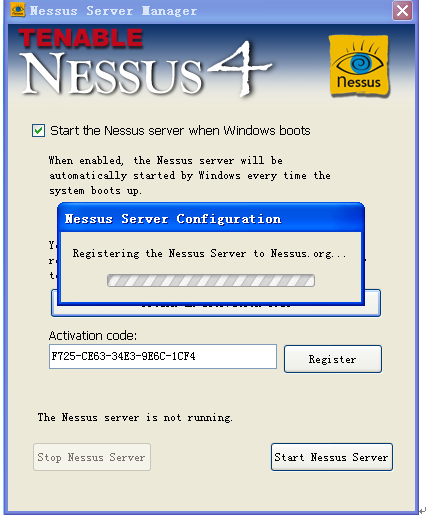
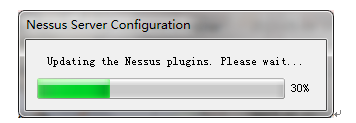
图3.7 服务器注册页面
输入激活码后,Nessus服务器先会注册,之后会下载Plugins插件,这个过程需要一段时间,请耐心等待,下载结束后,Nessus服务器页面如图3.8所示
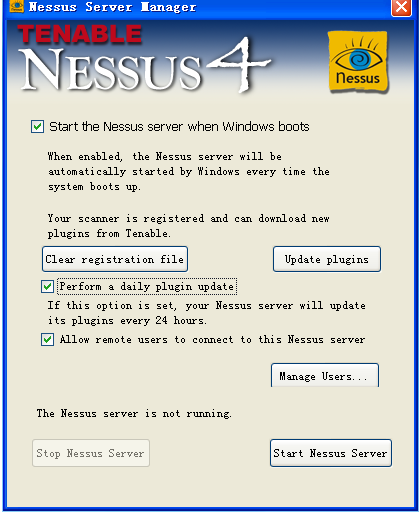
图3.8 注册后的服务器界面
当注册完成后,你需要新建一个用户来登录Nessus client,点击服务器界面行的Manage Users按钮,会弹出出图3.9所示页面
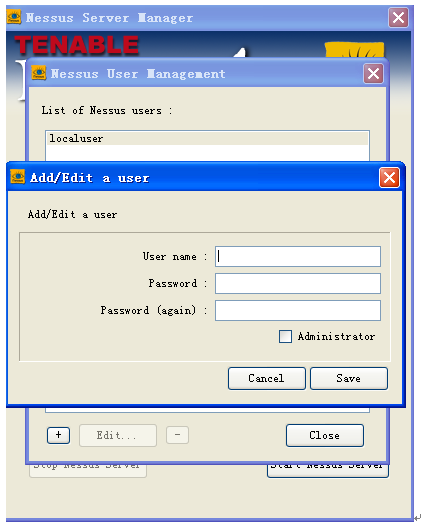
图3.9 新建用户界面
输入用户名和密码,并且在选择Administrator,点击保存,即新建用户成功。当你打开客户端的时候,就可以以新建的帐号登录。
安装成功后桌面图标如下图所示
Nessus服务器; Nessus登陆。
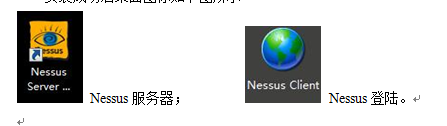

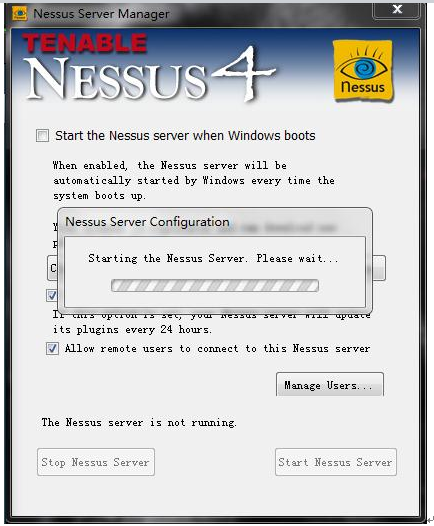
图4.0 连接Nessus服务器界面
然后点击点击首页上的Nessus client进入登陆页面(这里需要注意一点,会有一定延时,当连接Nessus服务器后,若立即点击Nessus client登陆界面将不能开启,稍等几分钟后在重新操作就可以了),将在服务器新建帐号的用户名和密码输入,将进入如图4.1所示页面

图4.1 登录首页
当用户登录成功后,进入客户端主页面,如图4.2所示
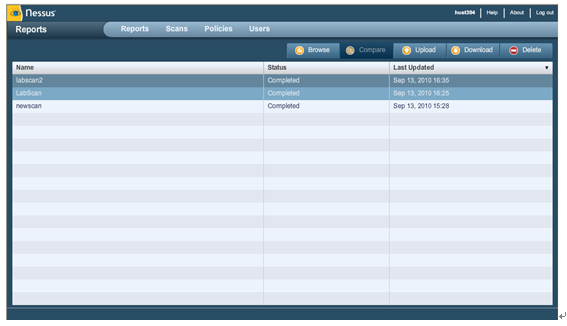
图4.2 客户端首页
Nessus页面上有四个主菜单
l Reports(扫描结果报告) 可以浏览报告(Browse),比较两个报告(Compare),Upload(导入报告),Download?(导出报告),删除报告(Delete)等。
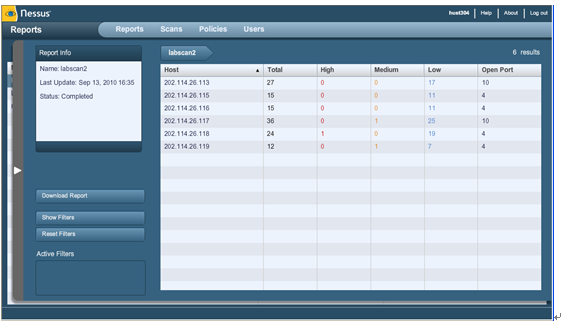
图4.3 全部扫描报告统计信息
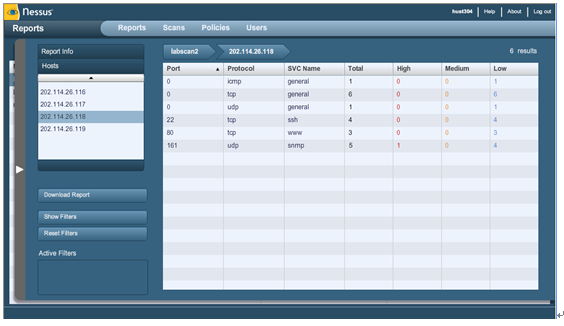
图4.4 单个扫描报告信息
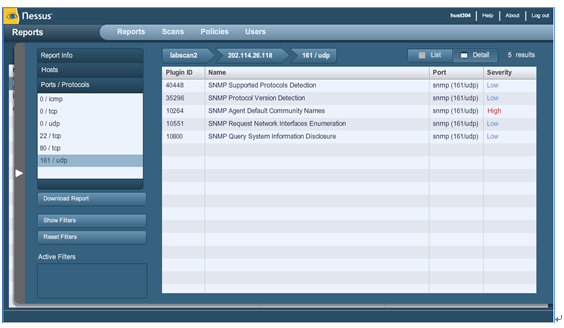
图 4.5 某一扫描端口信息
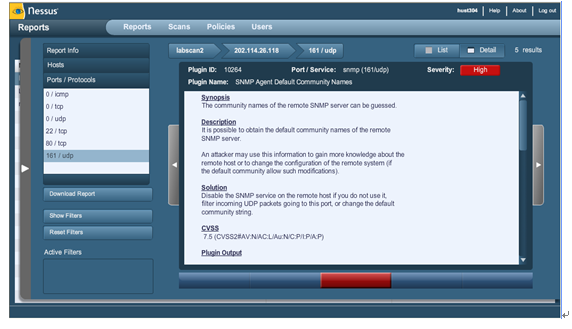
图4.6 扫描端口的某一扫描策略信息
l Scans(扫描)Add(增加一个扫描),Browse(浏览一个扫描),Pause(暂停一个扫描),Resume(重新启动一个扫描),Stop(停止一个扫描)
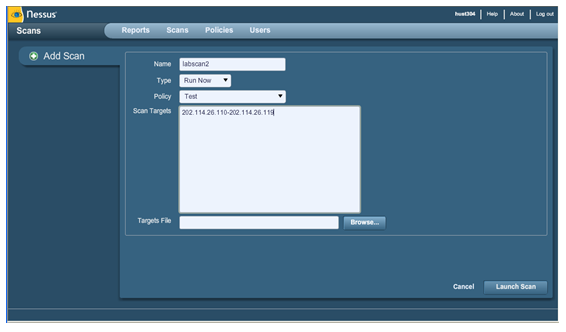
图4.7 添加扫描项页面
l Plicies(扫描策略)Add(增加一个策略),import(导入一个策略),copy(复制策略),Edit(编辑策略),Delete(删除策略)
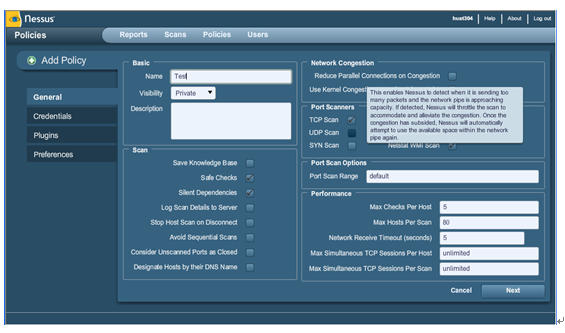
图4.8 增加扫描策略页面
l Users(用户管理)Add(增加一个用户),Edit(编辑现有用户),Delete(删除一个用户)

图4.9 添加新用户界面
这些只是Nessus的基本介绍,Nessue的具体的功能还需要在软件逐渐熟悉。
Nessus应用教程
主界面上面有4个按钮,分别是:Reports(报表)、Scans(扫描)、Policies(策略)、User(用户),其实也很简单,一眼就能看出来有什么作用。在User我们能进行用户的管理,增加、修改、删除账号,如:User→Add则会提示:
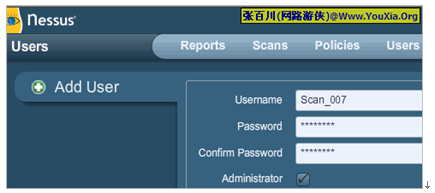
输入相关信息即可,当然你可以选择这个账号是否是Administrator(管理员)。
要进行安全评估,则首先要制定扫描策略,然后添加扫描范围,才能进行扫描,扫描完毕可以查看报表。就是上面说的几个按钮的用途。下面我们增加扫描策略:Policies→Add
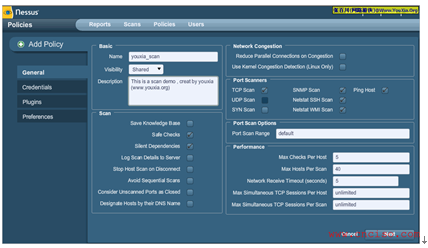
基本上只要写“Name”即可,如果选择了Visibility为Shared,则别人也可以利用你这个策略进行扫描。填好后“Next”即可看到下面的界面:
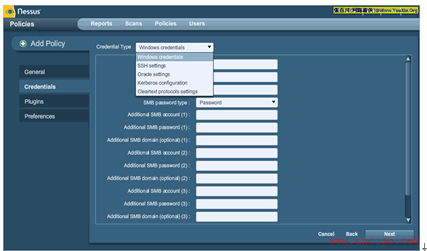
我现在要扫描Windows主机,则在最上面选择“Windows Credentials”即可,下面的可以为空。然后“Next”

选择“Families”即可,就是你要扫描什么设备,实际上如果只扫描跑WEB服务的Windows主机,选择下面四个就可以了。选择好后“Next”,下一步可以设置数据库信息,不写了,直接“Submit”就完成。
添加完策略后,增加一个扫描任务,ScanS→Add
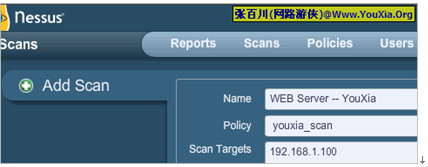
输入扫描任务的名称、选择我们刚才建立的策略、输入扫描目标(IP或域名)后点“Launch Scan”,扫描任务就开始了!亲爱的,我们现在就正在扫描了!新手激动?嘿嘿
一会儿就扫描完了,扫描过程中可以在“Scans”和 “Reports”查看状态,扫描完后就可以在Reports下面看到Status为“Completed”。
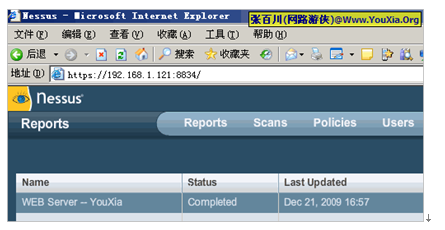
这时候双击“WEB Server — YouXia”就可以查看报告了。
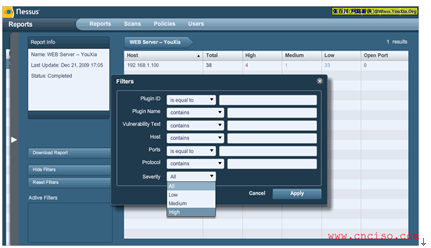
左侧的“Download Report”可以下载评估报告;“Show Filters”可以设置过滤器,比如只显示高级别报警,这样就可以按照威胁级别进行准确筛选。
双击“Host”可以列出详细的漏洞评估报告。如哪个端口存在威胁,级别是多少。你在这里依然可以双击,双击某个端口就可以显示详细信息。我在这里选择1433。双击后可以列出有3个高级别报警。
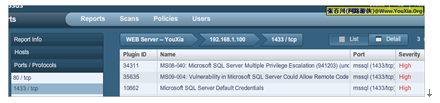
双击某一个可以显示详情。
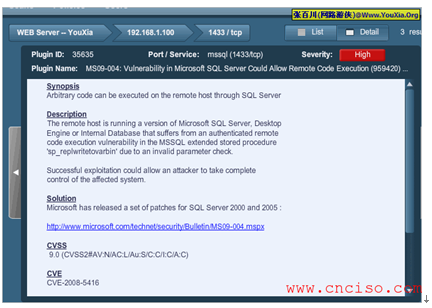
概要、描述、方案、CVSS、CVE编号等,当然你可以选择“Download Report”导出你生成的日志到本机保存,这样更便于分析。
Nessus是免费网络漏洞扫描器,它可以运行于几乎所有的UNIX平台之上。它不仅能永久升级,还免费提供多达11000种插件(但需要注册并接受EULA-acceptance--终端用户授权协议)。它的主要功能是远程或本地(已授权的)安全检查,客户端/服务器架构,GTK图形界面,内置脚本语言编译器,可以用其编写自定义插件,或用来阅读别人写的插件。
2.Wireshark
Wireshark是一款非常棒的Unix和Windows上的开源网络协议分析器。它可以实时检测网络通讯数据,也可以检测其抓取的网络通讯数据快照文件。可以通过图形界面浏览这些数据,可以查看网络通讯数据包中每一层的详细内容。Wireshark拥有许多强大的特性:包含有强显示过滤器语言和查看TCP会话重构流的能力;它更支持上百种协议和媒体类型。
3.Snort
一款广受欢迎的开源IDS(Intrusion Detection System)(入侵检测系统)工具。这款小型的入侵检测和预防系统擅长于通讯分析和IP数据包登录(packet logging)。Snort除了能够进行协议分析、内容搜索和包含其它许多预处理程序,还可以检测上千种蠕虫病毒、漏洞、端口扫描以及其它可疑行为检测。Snort使用一种简单的基于规则的语言来描述网络通讯,判断对于网络数据是放行还是拦截,其检测引擎是模块化的。用于分析Snort警报的网页形式的引擎 Basic Analysis and Security Engine (BASE)可免费获得。开源的Snort为个人、小企业、集团用户提供良好的服务。
4.Netcat
这个工具可以读和写经过TCP或UDP网络连接的数据。它被设计成一个可靠的可以被其它程序或脚本直接和简单使用的后台工具。同时,它也是一个功能多样的网络调试和检查工具,因为它可以生成几乎所有您想要的网络连接,包括通过端口绑定来接受输入连接。Netcat最早由Hobbit在1995年发布,但在其广为流传的情况下并没有得到很好的维护。这个简单易用的工具促使了很多人写出了很多其它Netcat应用,其中有很多功能都是原版本没有的。其中最有趣的是Socat,它将Netcat扩展成可以支持多种其它socket类型,SSL加密,SOCKS代理,以及其它扩展的更强大的工具。
5.Cain and Abel
Windows平台上最好的密码恢复工具,这种只运行于Windows平台的密码恢复工具可以作很多事情。它可以通过嗅探网络来找到密码、利用字典破解加密密码、暴力破解密码和密码分析、记录VoIP会话、解码非常复杂的密码、星号查看、剥离缓存密码以及分析路由协议。另外其文档也很齐全。
Cain详细使用教程(一)安装与嗅探
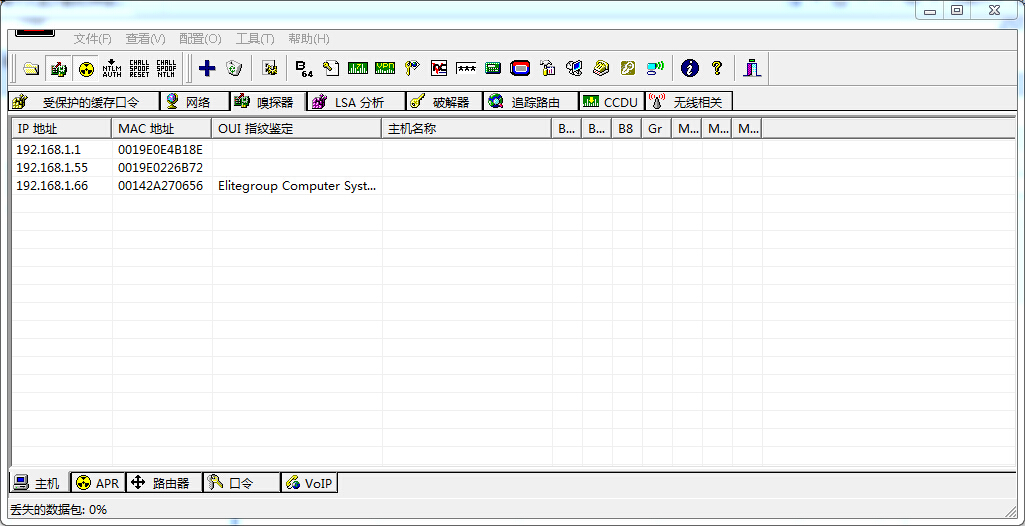
Cain & Abel 是由Oxid.it开发的一个针对Microsoft操作系统的免费口令恢复工具。号称穷人使用的L0phtcrack。它的功能十分强大,可以网络嗅探,网络欺骗,破解加密口令、解码被打乱的口令、显示口令框、显示缓存口令和分析路由协议,甚至还可以监听内网中他人使用VOIP拨打电话。
Abel 是后台服务程序,一般不会用到,我们重点来介绍Cain的使用。
Cain安装:首先我们需要安装Winpcap驱动,
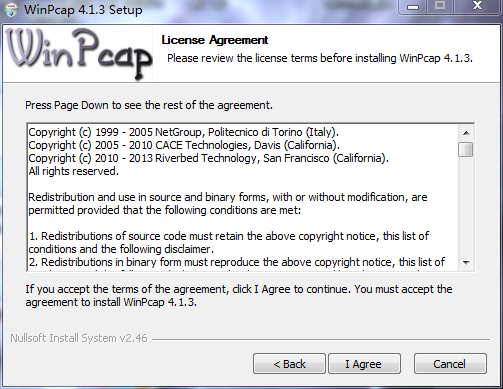
一路next下去就可以安装成功了
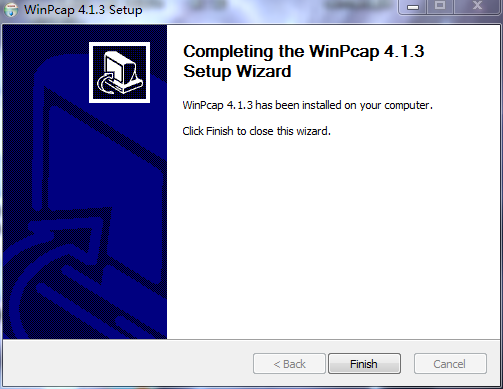
然后我们就可以使用Cain了,让我们打开传说中的Cain,界面十分简单明了,但是它的功能可就不简单了。
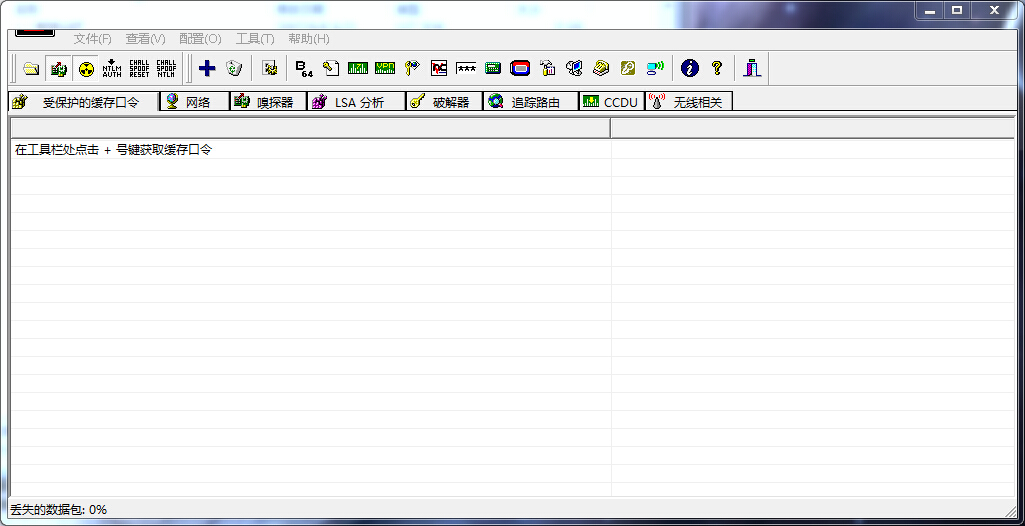
Cain使用:
一、读取缓存密码:切换到“受保护的缓存口令”标签,点上面的那个加号
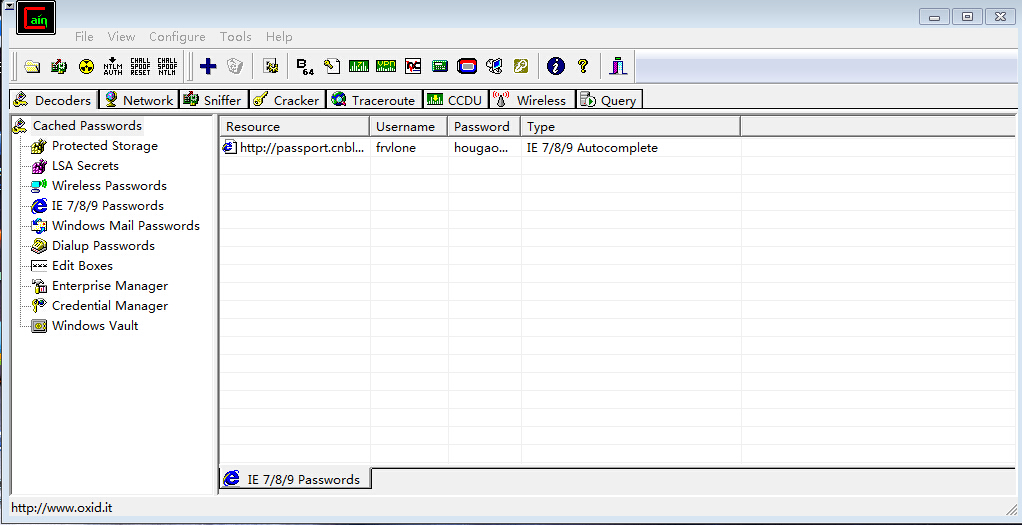
缓存在IE里的密码全都显示出来了。
二、查看网络状况
切换到“网络” 标签,可以清楚的看到当前网络的结构,我还看到内网其他的机器的共享目录,用户和服务,通过上图,我们清楚的看到Smm-DB1开启了IPC$默认共享连接和其他盘隐藏共享。
三、ARP欺骗与嗅探
ARP欺骗的原理是操纵两台主机的ARP缓存表,以改变它们之间的正常通信方向,这种通信注入的结果就是ARP欺骗攻击。ARP欺骗和嗅探是Cain我们用的最多的功能了,切换到“嗅探”标签
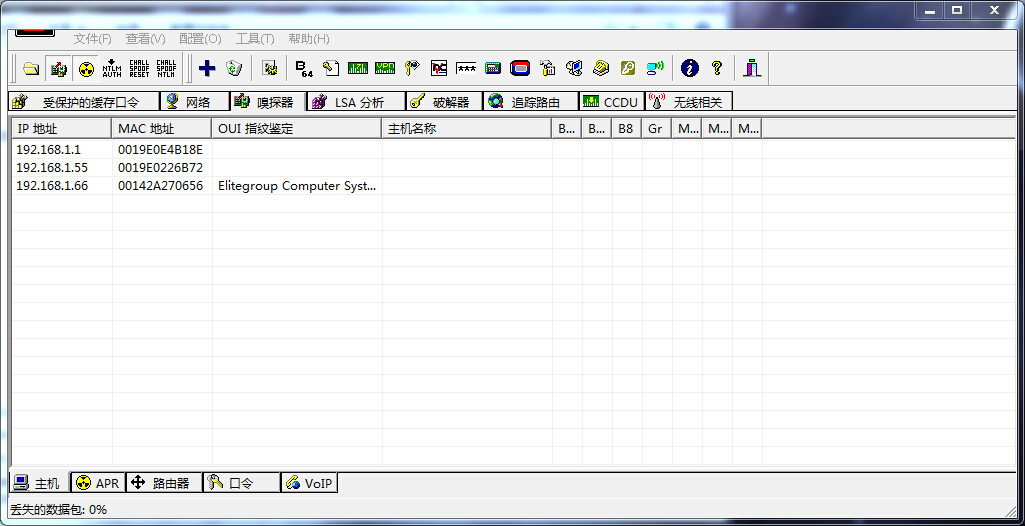
在这里可以清晰的看到内网中各个机器的IP和MAC地址。
我们首先要对Cain进行配置,先点最单击最上面的“配置
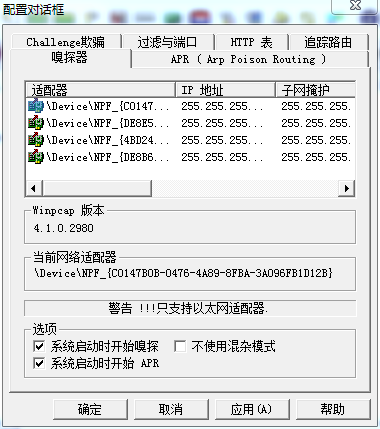
在“嗅探器”中选择要嗅探的网卡,在“ARP(Arp Poison Routing)”中可以伪造IP地址和MAC地址进行欺骗,避免被网管发现。
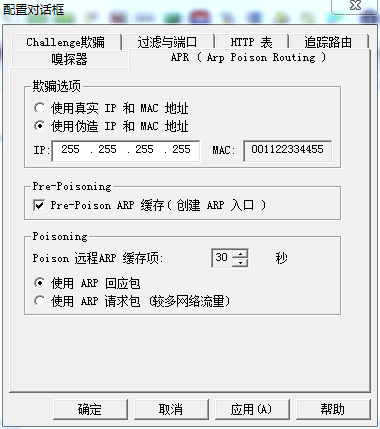
在“过滤与端口”中可以设置过滤器,
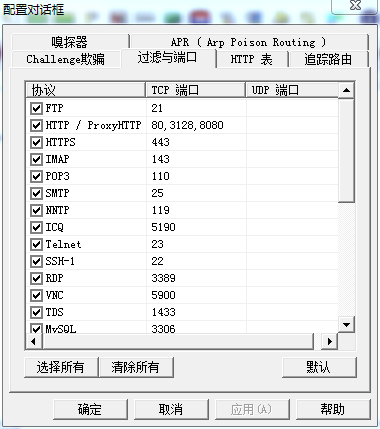
可以根据自己的需要选择过滤的端口,如嗅探远程桌面密码的话,就钩选RDP 3389端口。
小提示:比如我要嗅探上面的61.132.223.10机器,第二个网卡显示我的ip地址为61.132.223.26,和目标机器是同一内网的,就使用第二个的网卡欺骗。

单击网卡的那个标志开始嗅探,旁边的放射性标志则是ARP欺骗。
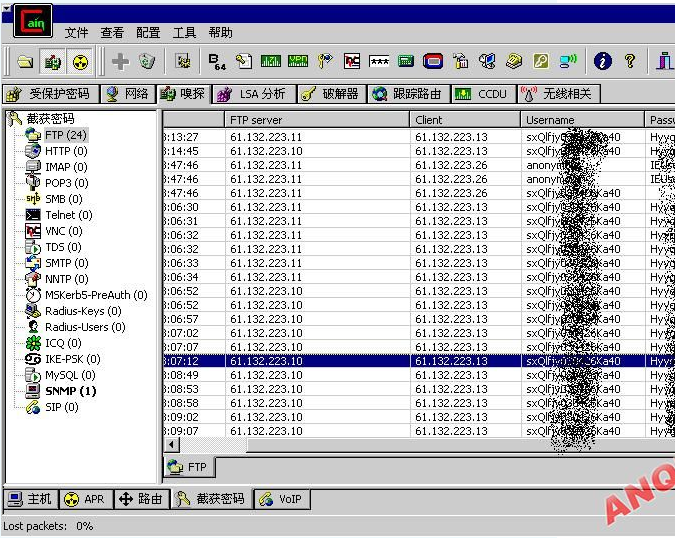
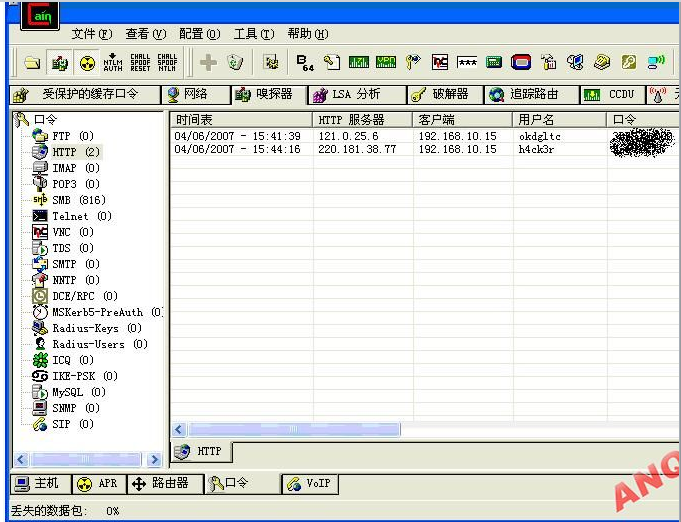
嗅探了N久之后,点击下面的 “截获密码”,嗅探所得到的密码会按分类呈现在大家面前,包括http、ftp、VNC、SMTP、ICQ等密码。如果目标主机使用voip电话的话,还可以获得他使用voip电话的录音(恐怖吧),如图
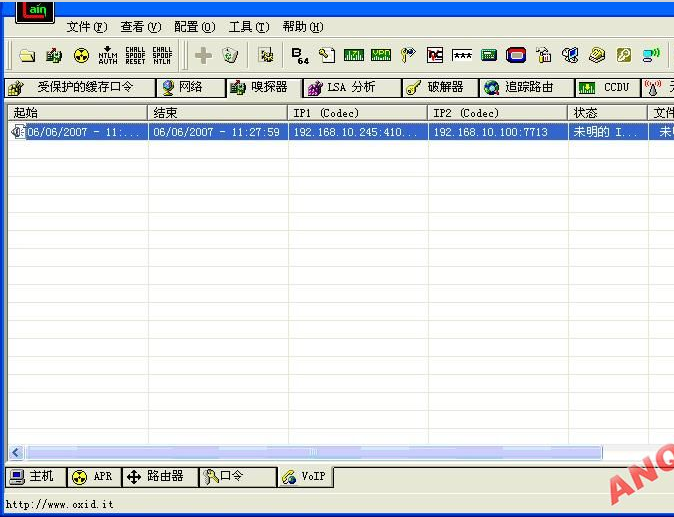

Cain详细使用教程(二)ARP欺骗与破解追踪
下面我们来进行Arp欺骗,点击下面的“ARP”标签,

在右边的空白处单击,然后点上面的“加号”,出现“新建ARP欺骗”对话框,在左边选网关,右边选择被欺骗的IP。
这里要注意的是,你的机器性能比网关差的话,会引起被欺骗机器变慢。
1.DNS欺骗:
在“DNS欺骗”中填入请求的DNS名称和响应包的IP地址,

如图,当目标地址访问www.hao123.com的时候就自动跳转到Www.google.cn
Nessus的安装和使用
1 Nessus的简介
Nessus 被认为是目前全世界最多人使用的系统漏洞扫描与分析软件。总共有超过75,000个机构使用 Nessus 作为扫描该机构电脑系统的软件。1998年, Nessus 的创办人 Renaud Deraison 展开了一项名为 "Nessus"的计划,其计划目的是希望能为因特网社群提供一个免费、威力强大、更新频繁并简易使用的远端系统安全扫瞄程序。经过了数年的发展, 包括 CERT 与 SANS 等著名的网络安全相关机构皆认同此工具软件的功能与可用性。
2002年时, Renaud 与 Ron Gula, Jack Huffard 创办了一个名为 Tenable Network Security 的机构。在第三版的Nessus 发布之时, 该机构收回了 Nessus 的版权与程序源代码 (原本为开放源代码), 并注册了 nessus.org 成为该机构的网站。 目前此机构位于美国马里兰州的哥伦比亚。
2 Nessus的特色
l 提供完整的电脑漏洞扫描服务, 并随时更新其漏洞数据库。l 不同于传统的漏洞扫描软件, Nessus 可同时在本机或远端上摇控, 进行系统的漏洞分析扫描。
l 其运作效能能随着系统的资源而自行调整。如果将主机加入更多的资源(例如加快CPU速度或增加内存大小),其效率表现可因为丰富资源而提高。
l 可自行定义插件(Plug-in)
l NASL(Nessus Attack Scripting Language) 是由 Tenable 所开发出的语言,用来写入Nessus的安全测试选项。
l 完整支持SSL (Secure Socket Layer)。
l 自从1998年开发至今已谕十年, 故为一架构成熟的软件。
3 Nessus的安装和注册
3.1 安装
Nessus安装包,大小在11M左右。首先,要安装Nessus必须确认你所安装的硬盘的分区格式是NTFS,如果是FAT32,安装完成后客户端无法登陆。(安装前需要补充说明的:经过测试,此软件需要安装到系统盘下,否则在软件激活过程中会出现停止不动)要在Windows上安装nessus,需要到Nessus的官方网站上下载Windows版本的Nessus,下载地址:http://www.nessus.org/nessus/(官网上所下载对应的安装文件,经过几次测试发现有可能会出现不能运行或安装失败)。在首页上选择Download选项,然后在页面上会出现各种版本的nessus,有Windows,FreeBSD,Linux和Mac OS X操作系统等版本,我们选择的是Windows版本,之后会出现两中类型的nessus,64bit和32bit,请按你CPU的类型选择。下载完成后,安装过程如下。
第一步 双击Nessus-4.2.2-i386安装包,出现如图3.1页面。
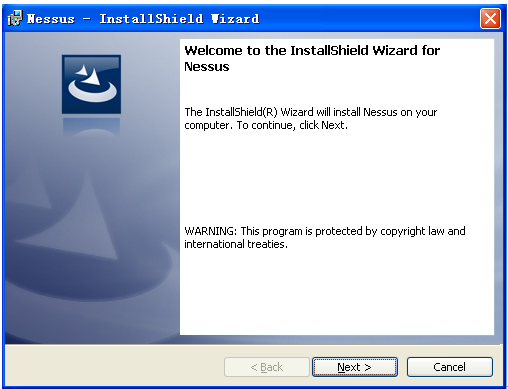
图3.1 安装第一步
第二步 点击Next 出现如图3.2页面
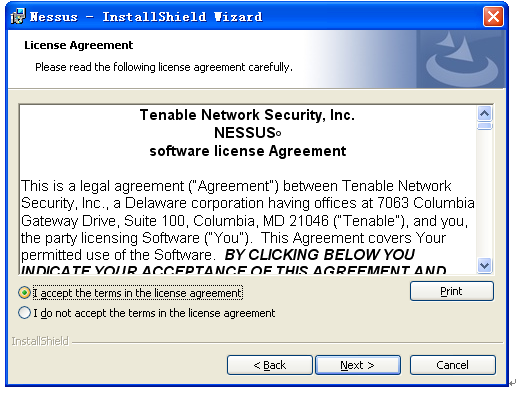
图 3.2 安装第二步
第三步 选择单选项 I accept the terms in the license agreement,然后单击Next按钮
出现如图3.3页面
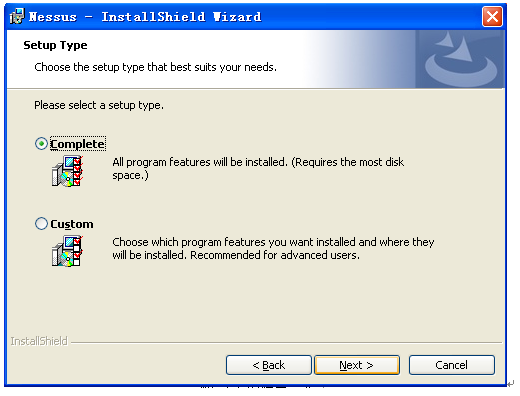
图 3.3 安装第三步
第四步 选择默认选择,单击Next 出现如图3.4页面
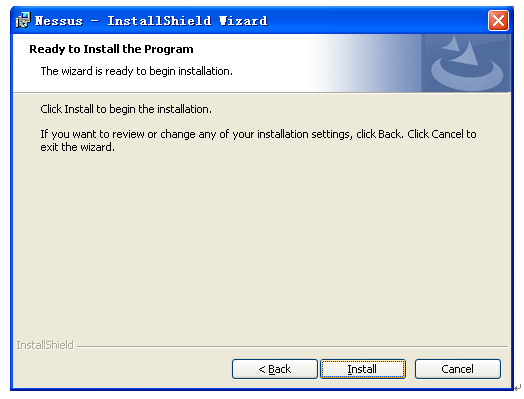
图3.4 安装第四步
第五步 点击install,出现如图3.5页面

图3.5 安装第五步
安装完成后,在桌面上会出现两个快捷方式网页Nessus client客户端和Nessus server服务器。
3.2 注册帐号
双击桌面快捷方式Nessus server,出现如图3.6Nessus服务器页面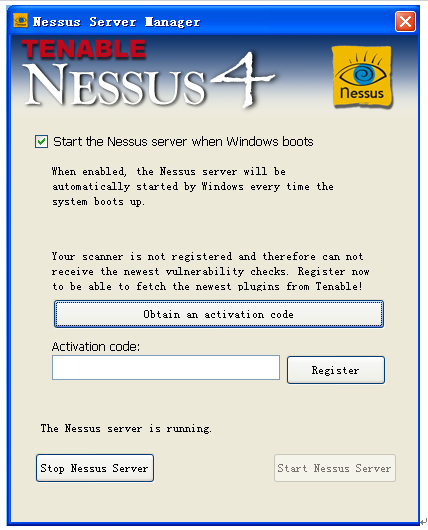
图3.6 Nessus服务器页面
点击长型按钮 Obtain an activation code,将会打开Nessus注册的页面,在页面上有两个通道professionalFeed企业通道和HomeFeed个人通道,企业通道是需要付费的,所以我们选择个人通道。之后会出现一个协议,我们选择接受,选择后会到达另一页面,页面上有一文本框,输入你的邮箱地址,选择Register,服务器会向你的邮箱发送一个注册码,到邮箱中取出该注册码(点击HomeFeed个人通道后页面会很快跳转至Nessue的购买界面,所以在点击Obtain an activation code后我们暂不做任何选择,而是复制当前界面的地址,然后在通过在线代理网站进入注册界面,e-mail建议使用google邮箱)。填入图3.6所示页面中的空白文本框中,点击Register。出现如图3.7所示页面
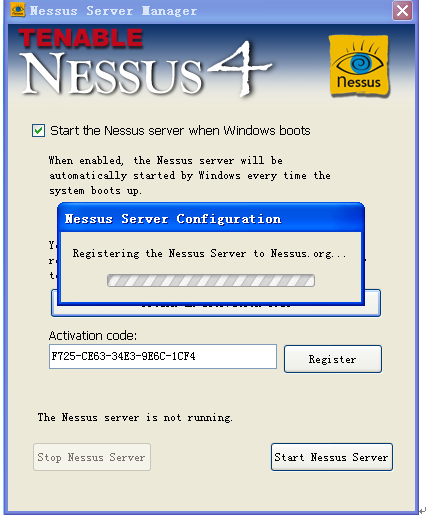
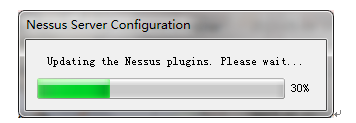
图3.7 服务器注册页面
输入激活码后,Nessus服务器先会注册,之后会下载Plugins插件,这个过程需要一段时间,请耐心等待,下载结束后,Nessus服务器页面如图3.8所示
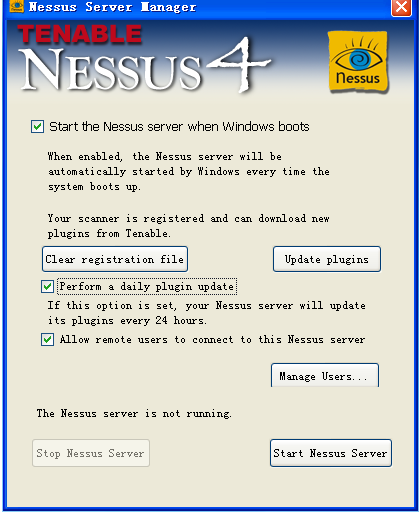
图3.8 注册后的服务器界面
当注册完成后,你需要新建一个用户来登录Nessus client,点击服务器界面行的Manage Users按钮,会弹出出图3.9所示页面
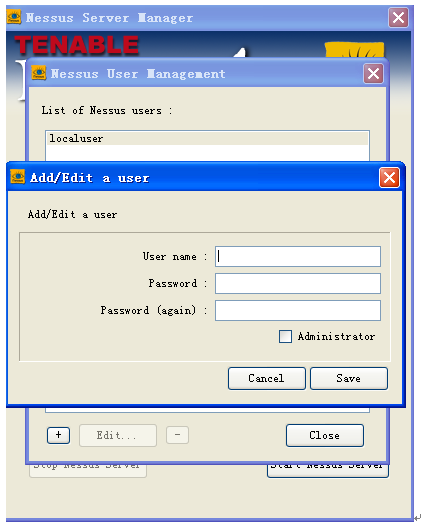
图3.9 新建用户界面
输入用户名和密码,并且在选择Administrator,点击保存,即新建用户成功。当你打开客户端的时候,就可以以新建的帐号登录。
安装成功后桌面图标如下图所示
Nessus服务器; Nessus登陆。
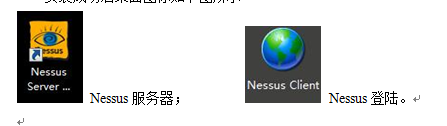
4 Nessus的使用
首先要连接Nessus服务器,点击服务器界面上的Start Nessus Server如图4.0所示界面。
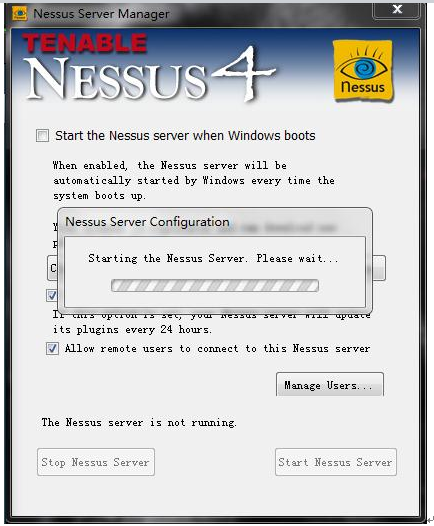
图4.0 连接Nessus服务器界面
然后点击点击首页上的Nessus client进入登陆页面(这里需要注意一点,会有一定延时,当连接Nessus服务器后,若立即点击Nessus client登陆界面将不能开启,稍等几分钟后在重新操作就可以了),将在服务器新建帐号的用户名和密码输入,将进入如图4.1所示页面

图4.1 登录首页
当用户登录成功后,进入客户端主页面,如图4.2所示
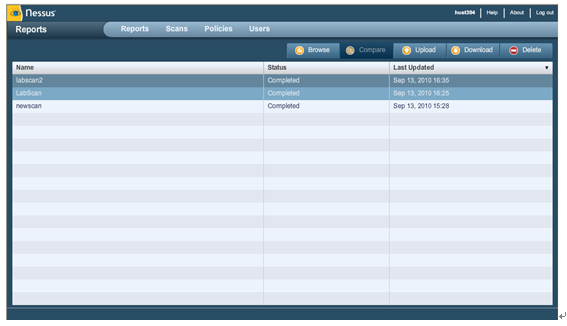
图4.2 客户端首页
Nessus页面上有四个主菜单
l Reports(扫描结果报告) 可以浏览报告(Browse),比较两个报告(Compare),Upload(导入报告),Download?(导出报告),删除报告(Delete)等。
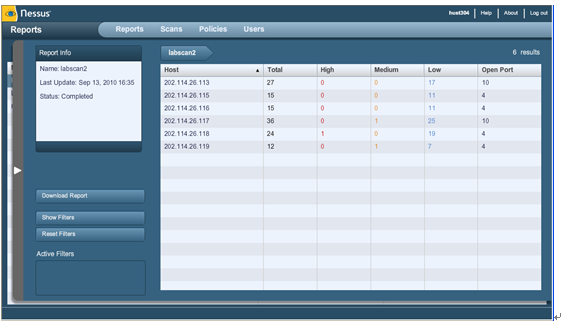
图4.3 全部扫描报告统计信息
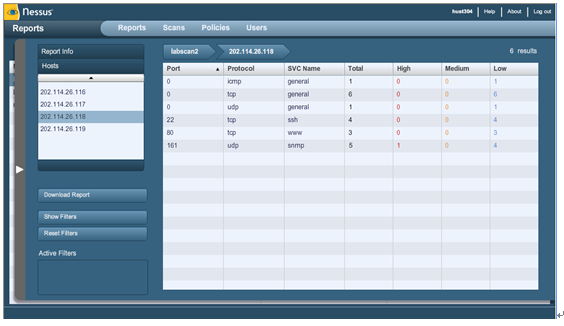
图4.4 单个扫描报告信息
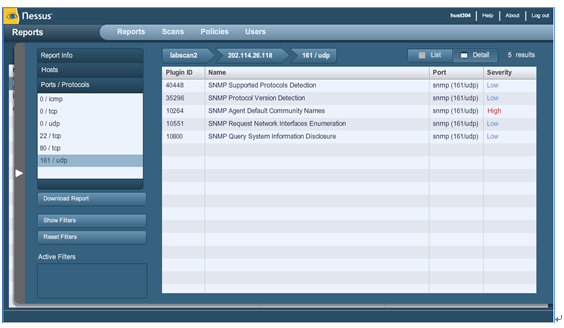
图 4.5 某一扫描端口信息
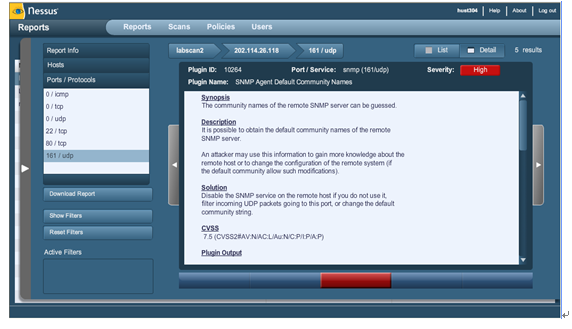
图4.6 扫描端口的某一扫描策略信息
l Scans(扫描)Add(增加一个扫描),Browse(浏览一个扫描),Pause(暂停一个扫描),Resume(重新启动一个扫描),Stop(停止一个扫描)
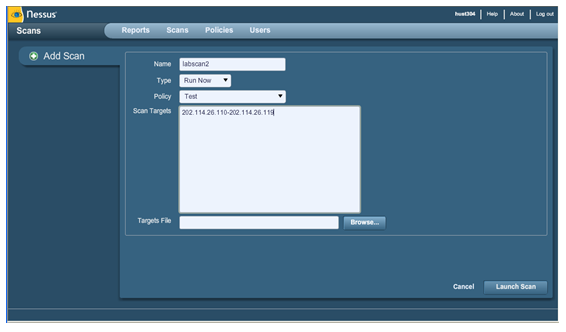
图4.7 添加扫描项页面
l Plicies(扫描策略)Add(增加一个策略),import(导入一个策略),copy(复制策略),Edit(编辑策略),Delete(删除策略)
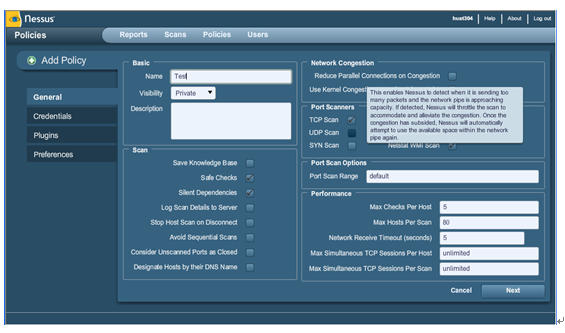
图4.8 增加扫描策略页面
l Users(用户管理)Add(增加一个用户),Edit(编辑现有用户),Delete(删除一个用户)

图4.9 添加新用户界面
这些只是Nessus的基本介绍,Nessue的具体的功能还需要在软件逐渐熟悉。
Nessus应用教程
主界面上面有4个按钮,分别是:Reports(报表)、Scans(扫描)、Policies(策略)、User(用户),其实也很简单,一眼就能看出来有什么作用。在User我们能进行用户的管理,增加、修改、删除账号,如:User→Add则会提示:
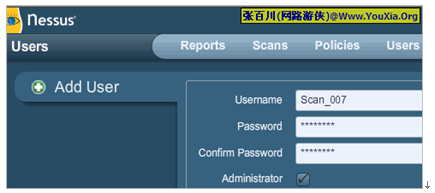
输入相关信息即可,当然你可以选择这个账号是否是Administrator(管理员)。
要进行安全评估,则首先要制定扫描策略,然后添加扫描范围,才能进行扫描,扫描完毕可以查看报表。就是上面说的几个按钮的用途。下面我们增加扫描策略:Policies→Add
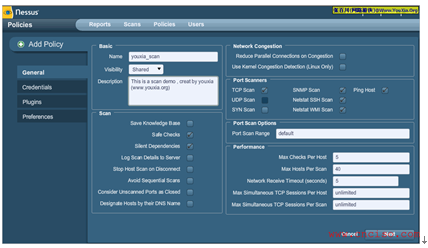
基本上只要写“Name”即可,如果选择了Visibility为Shared,则别人也可以利用你这个策略进行扫描。填好后“Next”即可看到下面的界面:
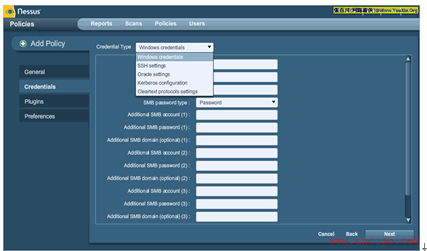
我现在要扫描Windows主机,则在最上面选择“Windows Credentials”即可,下面的可以为空。然后“Next”

选择“Families”即可,就是你要扫描什么设备,实际上如果只扫描跑WEB服务的Windows主机,选择下面四个就可以了。选择好后“Next”,下一步可以设置数据库信息,不写了,直接“Submit”就完成。
添加完策略后,增加一个扫描任务,ScanS→Add
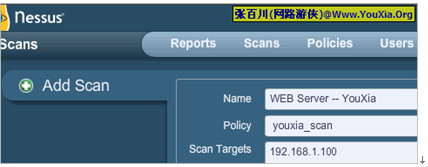
输入扫描任务的名称、选择我们刚才建立的策略、输入扫描目标(IP或域名)后点“Launch Scan”,扫描任务就开始了!亲爱的,我们现在就正在扫描了!新手激动?嘿嘿
一会儿就扫描完了,扫描过程中可以在“Scans”和 “Reports”查看状态,扫描完后就可以在Reports下面看到Status为“Completed”。
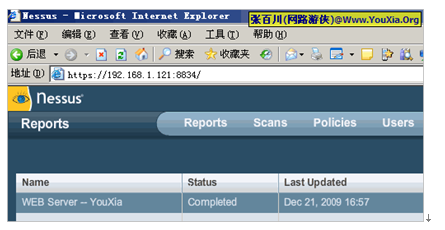
这时候双击“WEB Server — YouXia”就可以查看报告了。
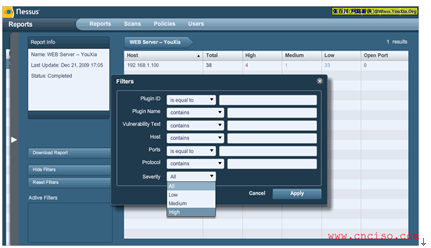
左侧的“Download Report”可以下载评估报告;“Show Filters”可以设置过滤器,比如只显示高级别报警,这样就可以按照威胁级别进行准确筛选。
双击“Host”可以列出详细的漏洞评估报告。如哪个端口存在威胁,级别是多少。你在这里依然可以双击,双击某个端口就可以显示详细信息。我在这里选择1433。双击后可以列出有3个高级别报警。
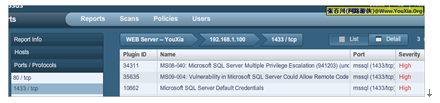
双击某一个可以显示详情。
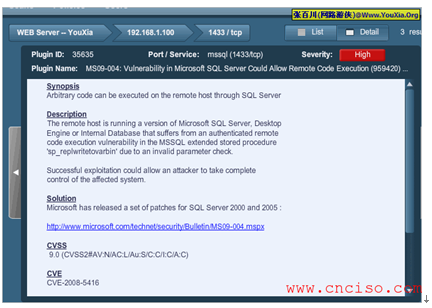
概要、描述、方案、CVSS、CVE编号等,当然你可以选择“Download Report”导出你生成的日志到本机保存,这样更便于分析。
相关文章推荐
- JSP的一些笔记
- 【感悟】——逻辑的重要性-循环里不要套IO操作
- SVN版本控制(三)--权限管理
- docker官方windows安装
- Qt例子一 AddressBook测试学习
- C语言面试题大汇总
- [Getting and Cleaning data] Week 1
- 用户界面(人机界面)
- UVA 10192 - Vacation(最长公共子序列)
- 配置iis支持.json格式的文件
- 用户决定一切的世界
- RGB各种颜色对照表
- java.lang.NullPointerException at org.apache.jsp.index_jsp._jspInit(index_jsp.java:22)
- 使用基于ThinkPHP3.2.3的ThinkAdmin创建手机电脑通用的表白墙(九)后台实现:整体概述
- 【操作系统原理】信号量机制
- HTML笔记一
- 推荐开发工具系列之--FireGestures(火狐手势命令)
- 跟踪分析Linux内核的启动过程
- visual studio生成自己的动态静态链接库
- 20145211 《Java程序设计》第2周学习总结——桃花依旧笑春风
